por - Para o TechTudo
O Windows pode carregar um perfil temporário ao acessar a sua conta de usuário. Quando isso acontece, a mensagem “você entrou com um perfil temporário” é exibida ao fazer login. Com isso, todos os arquivos pessoais e alterações realizadas na área de trabalho e Menu Iniciar são apagados ao desligar, reiniciar ou sair da conta.
O problema ocorre caso a pasta de perfil da conta seja excluída ou renomeada acidentalmente. Confira a dica e saiba como recriar a pasta de usuário e resolver o problema com o perfil temporário.
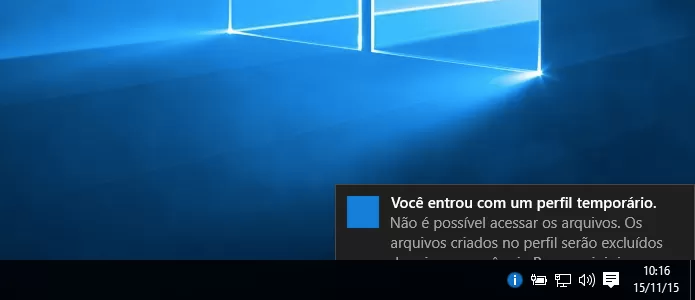 Saiba como resolver o problema de perfil temporário no Windows (Foto: Reprodução/Helito Bijora)
Saiba como resolver o problema de perfil temporário no Windows (Foto: Reprodução/Helito Bijora) Passo 1. Faça logout e entre em uma conta de usuário diferente daquela que você deseja reparar.
 Saia e faça login em outra conta de usuário (Foto: Reprodução/Helito Bijora)
Saia e faça login em outra conta de usuário (Foto: Reprodução/Helito Bijora) Passo 2. Após fazer login em outra conta de usuário ou na conta “Administrador”, abra o “Editor de Registros do Windows”. Para isso, pressione as teclas de atalho “WinKey + R” e entre com o comando “regedit” (sem as aspas);
 Execute o editor de registro do Windows (Foto: Reprodução/Helito Bijora)
Execute o editor de registro do Windows (Foto: Reprodução/Helito Bijora) Passo 3. Na coluna à esquerda, navegue até “HKEY_LOCAL_MACHINE \ SOFTWARE \ Microsoft \ Windows NT \ CurrentVersion” e expanda a chave “ProfileList”. Em seguida, apague a subchave cujo nome tem final “.bak”;
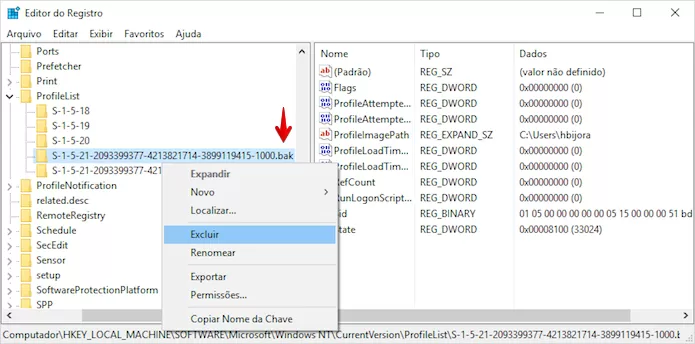 Exclua a subchave com o final .bak (Foto: Reprodução/Helito Bijora)
Exclua a subchave com o final .bak (Foto: Reprodução/Helito Bijora) Passo 4. Para apagar uma chave, basta selecioná-la e pressionar a tecla “Delete” ou clicar com o botão direito do mouse e, no menu de contexto, clicar em “Excluir”. Em seguida, clique em “Sim” para confirmar;
 Confirme que deseja excluir a subchave (Foto: Reprodução/Helito Bijora)
Confirme que deseja excluir a subchave (Foto: Reprodução/Helito Bijora) Passo 5. Por fim, saia da conta que você usou e faça login na conta de usuário que você reparou.
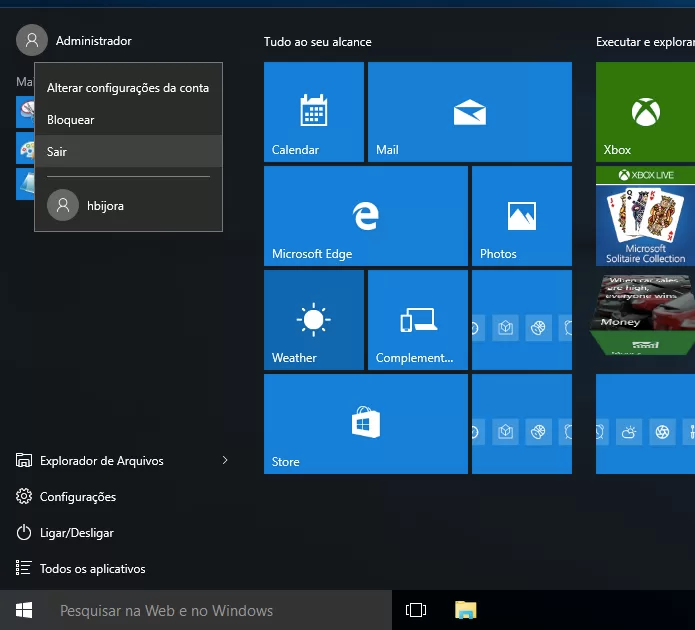 Faça logout e entre na sua conta de usuário (Foto: Reprodução/Helito Bijora)
Faça logout e entre na sua conta de usuário (Foto: Reprodução/Helito Bijora) Pronto! A pasta de perfil será recriada e você não terá mais problemas com o perfil temporário